
Sadržaj:
- Korak 1: Konfigurirajte El Puerto Serial En Vixen (Konfiguriranje Vixen serijskog porta)
- Korak 2: Konfigurator # De Canales (Postavite broj kanala)
- Korak 3: Konfigurirajte Puerto Serial (Konfiguriranje serijskog porta)
- Korak 4: Konfiguracija de encabezados (konfiguriranje zaglavlja)
- Korak 5: Konfigurirajte Un Elemento para piksele (Konfigurirajte element za piksele)
- Korak 6: Kreirajte El Grupo De Pixeles (Kreirajte grupu piksela)
- Korak 7: Kontrola agregata RGB i Los Pixeles (Dodajte RGB kontrolu pikselima)
- Korak 8: Vinkularne piksele sa kanalima Del Controlador (zakrpajući pikseli - Arduino)
- Korak 9: Validar La Vinculación (Potvrdite zakrpe
- Korak 10: Diagrama De Conexión De Arduino UNO (Arduino UNO dijagram)
- Korak 11: Diagrama De Conexión De Arduino NANO (Arduino NANO dijagrami)
- Korak 12: Crear Mi Primera Secuencia (Kreiraj moj prvi niz)
- Korak 13: Agregarni zvuk (dodajte zvuk)
- Korak 14: Provjerite zvuk (potvrdite zvuk)
- Korak 15: Detectar pobjeđuje Del Audio (Otkrij audio otkucaje/traku)
- Korak 16: Crear Un Efecto (Stvorite efekt)
- Korak 17: Konfiguracija efekata (konfiguracija efekta)
- Korak 18: Corre Tu Secuencia (Paly Sequence …)
- Autor John Day [email protected].
- Public 2024-01-30 08:07.
- Zadnja izmjena 2025-01-23 14:37.

Español
Que es Vixen Lights?
Vixen Lights je softver za DIY (hágalo usted mismo) usluge zaštite. Najnovija verzija 3.x je potpuna nadogradnja za soportarske datoteke RGB inteligencije.
Preuzmite i učitajte ligu siguiente liga https://www.vixenlights.com/downloads/ Este tutorial está basado and versión 3.4u2 64 Bit.
Šta je Pixel?
Un pikseli i grupa od 3 LED diode sastoje se od 3 primarne boje (rojo, verde y azul). La intenziidad de estos colores puede varias para crear otros colores. La tira con pixeles WS2812B que está usando tiene with chip que acepta data in Puerto, despliega la información asignada y la pasa la data al siguiente pixel. Za bolje performanse, potrebno je postaviti 3 piksela na piksele, sa 60 piksela x metroom. Identificirajte svoju identifikacijsku datoteku s tira de piksela nasuprot tira de RGB, la tira de piksela koja koristi 3 kabela, +5v, Tierra y Data, mientra una de RGB korištenje 4.
Arduino kao Controlador
La Mayoría de las tarjetas de Arduino se koristi za upravljanje putem kontrolera za postavljanje interfejsa na računalo za prilagođavanje Vixen Lights y las titas de pixeles.
Solo que varias tarjetas están limitadas por la velocidad del procesador, tamaño de memoria y tamaño de almacenamiento, pero la Mayorimantan es la velocidad de puerto serial. La Mayoría de los arduinos ne pueden ir más rápido de 115, 200 baudios, el topo de pixeles es 300 to que se puedan refrescar cada 50ms.
Ako povećavate broj numera piksela, povećavate njihovo povećanje i učitavanje na Vixen la frecuencia de actualización 100 ms.
Preuzmite IDE de arduino de la siguiente liga:
Ovdje možete pronaći David Hunt - blog.huntgang.com
Descarga la librería de https://fastled.io/ y colócala dentro de la librería Arduino de tus documentos.
Engleski
Šta je Vixen Lights? Vixen Lights je softver za ekrane za automatizaciju osvetljenja "uradi sam". Najnovija verzija 3.x bila je potpuni redizajn koji podržava adresirana svjetla "piksela".
Možete ga preuzeti na https://www.vixenlights.com/downloads/ Ovaj vodič zasnovan je na verziji 3.4u2 64 Bit.
Šta je piksel? Piksel je skup od 3 LED diode (LED) koje se sastoje od tri osnovne boje (crvene, zelene i plave). Intenzitet ove tri boje (LED) može se mijenjati za stvaranje drugih boja. Pikseli WS2812B koje koristim u svom primjeru uključuju čip Integrated Circuit (IC) koji prihvaća podatke na jednom portu, prikazuje informacije koje su mu upućene i prenosi podatke na sljedeći piksel. Za ekran sam kupio nizove od 5 metara koji imaju 30 piksela za svaki metar ili 150 piksela za 5 metara. Adresibilne RGB "piksel" trake obično se mogu identificirati jer imaju 3 žice. Jedan za napajanje, jedan za zemlju i jedan za podatke. Nasuprot tome, RGB "glupe" trake mogu se identificirati tako da imaju 4 žice. Obično jedan za napajanje i jedan za svaku boju Crvena, Zelena i Plava
Arduino kontroler
Mnoge glavne Arduino ploče mogu se koristiti kao kontroler kako bi postale posrednik između računara na kojem radi Vixen Lights i stvarnih RGB Pixel Stripova.
Različite ploče imaju različita hardverska ograničenja, kao što su brzina procesora, veličina memorije (RAM) i veličina memorije. Međutim, pri testiranju najveći ograničavajući faktor koji smo otkrili bila je brzina serijskog porta. Većina Arduinosa ne može ići brže od 115, 200 bps. Kada pritisnemo kodove boja za svaku od tri boje za 150 piksela (poznatih i kao 450 boja) niz serijski port pri 115, 200 bps, možemo izračunati da će za dovršetak prijenosa trebati 45 milisekundi. To znači da možemo sigurno osvježiti svaki piksel svakih 50 milisekundi (ili 20 puta u sekundi).
Preuzmite Arduino IDE obrazac:
Ovaj vodič je baza u Davidu Huntu - blog.huntgang.com
Biblioteku možete preuzeti s https://fastled.io i smjestiti datoteke u mapu Arduino biblioteka
Korak 1: Konfigurirajte El Puerto Serial En Vixen (Konfiguriranje Vixen serijskog porta)
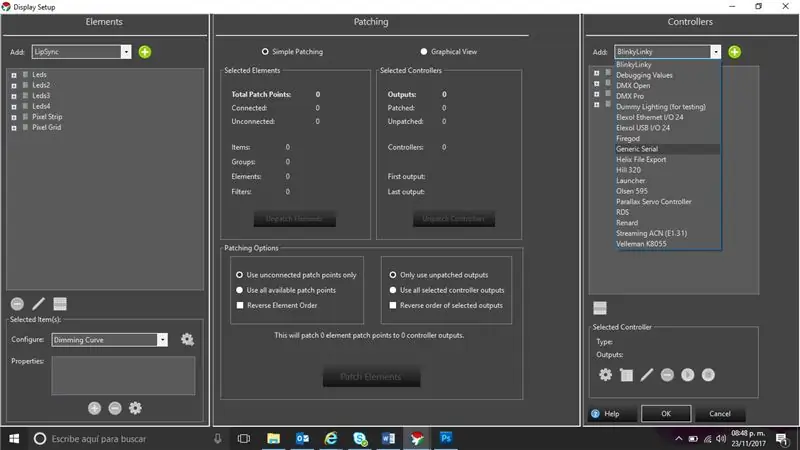
Español
Da biste koristili Arduino za upravljanje, morate podesiti konfiguraciju za Vixen 3.x kao procesor.
Engleski
Agrega un generic Serial Controller del menú
Da biste mogli koristiti Arduino kontroler, morate ga konfigurirati unutar Vixen 3.x Sljedeći proces je dokumentiran pomoću
Dodajte generički serijski kontroler za gornji desni meni.
Korak 2: Konfigurator # De Canales (Postavite broj kanala)
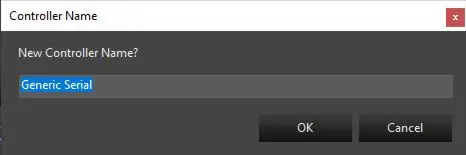
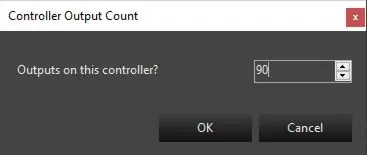
Español
Ahora definira el # de salidas de nuestro controlador, možete koristiti 30 piksela za višestruko množenje x 3, ako želite da pikseli imaju 3 LED -a u unutrašnjosti, lo que da igual a 90 salidas.
Engleski
Postavite broj izlaza za kontroler. Ovaj broj bi trebao biti 3x broj piksela. U mom primjeru konfiguriram 30 piksela, što znači da ću postaviti izlaz na 90.
Korak 3: Konfigurirajte Puerto Serial (Konfiguriranje serijskog porta)
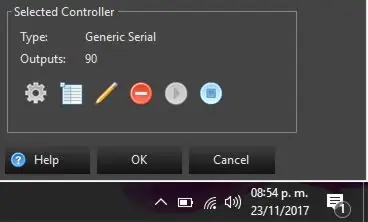
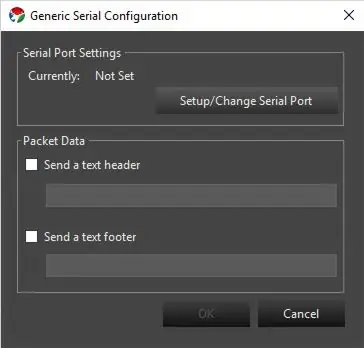
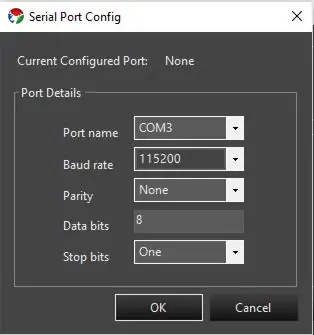
Español
En la parte inferior derecha dar clic en el engrane, ahora a configurar el puerto COM. Ako želite da odaberete da kliknete na puerto i odaberete el puerto za povezivanje sa Arduinom, también konfiguracija s velocidadom de los baudios a 115200, rekonstruisana je kao como esta.
Engleski
U donjem desnom kutu kliknite ikonu Gera, sada ćemo konfigurirati COM port. Da bismo to učinili, odabrat ćemo COM port za Arduino. Moj primjer je COM13, ali vaš će vjerojatno biti drugačiji. Također želimo konfigurirati brzinu prijenosa na 115200. Ostatak postavki možete ostaviti na miru.
Korak 4: Konfiguracija de encabezados (konfiguriranje zaglavlja)
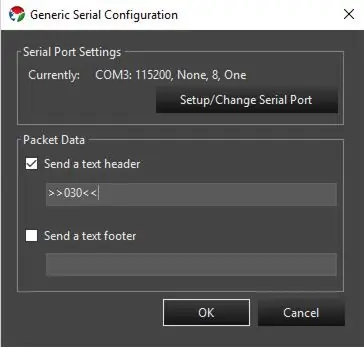
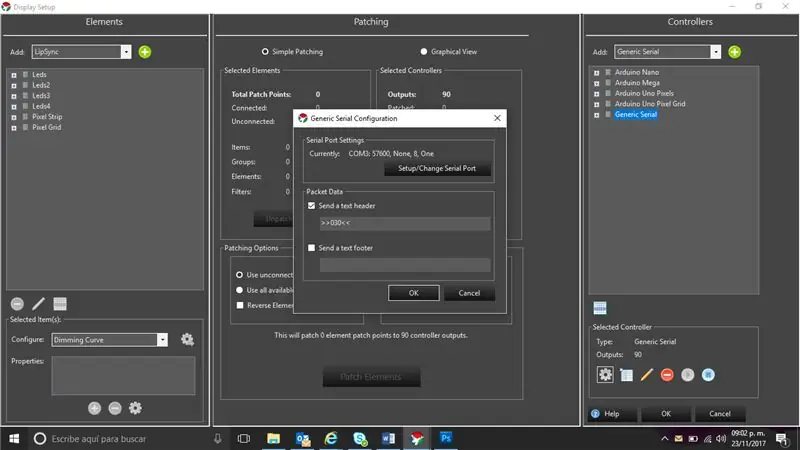
Español
Konfiguracija El Texto de Encabezado, en mi caso es >> 030 <<, esto le indica al código instalado en arduino el número de pixeles que estará recibiendo, siempre el número debe ingresar en valor de 3 dígitos por eso es importante colocar ceros al inicio, sino tendrás error en los pixeles.
Engleski
Ovdje ćemo dodati broj piksela u zaglavlje tako da Arduino zna koliko piksela treba primiti. Broj piksela mora biti 300 ili manji i mora se unijeti kao troznamenkasta vrijednost. Moj primjer opet koristi 030 piksela pa ću mu prethoditi s dvije nule. U ovom trenutku trebali biste vidjeti hrpu blistavih bljeskalica na vašem Arduinu jer sada prima serijske podatke.
Korak 5: Konfigurirajte Un Elemento para piksele (Konfigurirajte element za piksele)
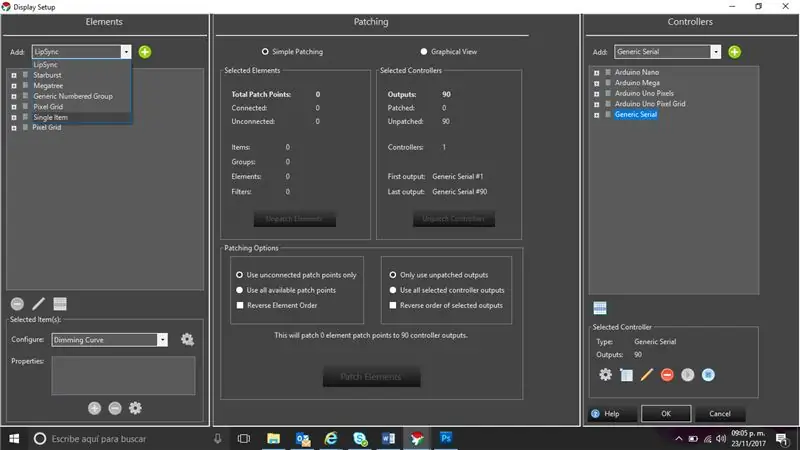
Español
En la esquina superior izquierda dentro del cuadro de selección, selecionamos Single Item, možete kliknuti i kliknuti na botu verde sa oznakom +, koja se koristi kao Pixel Strip.
Engleski
U gornjem lijevom kutu vidjet ćete padajući okvir, odaberite Pojedinačna stavka, kliknite gumb Dodaj zeleno i dajte mu ime Pixel Strip.
Korak 6: Kreirajte El Grupo De Pixeles (Kreirajte grupu piksela)

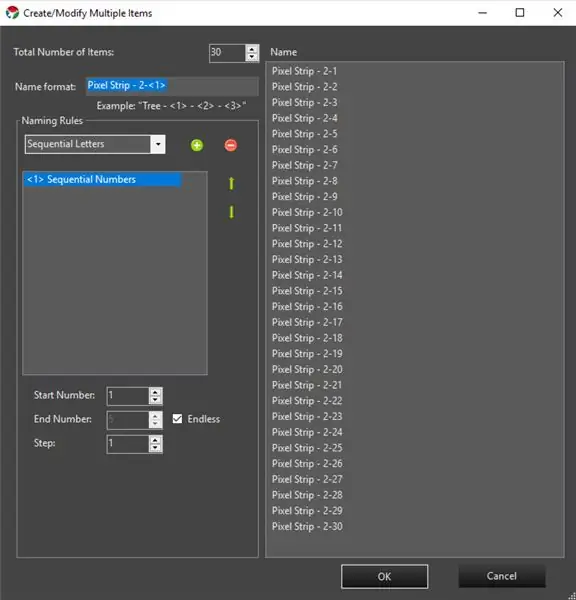
Español
Snimite novi broj Pixel Stripa za odabir alata za odabir ako želite kliknuti na odabir Dodaj više stavki. Parametri za odabir piksela, odabira i broja numera, definirajte nombre, (možete koristiti Pixel Strip) i odaberite odabir numeričkih piksela koji možete pronaći u meniju 30. Ako želite to učiniti, kliknite OK.
Engleski
Zatim ćemo desnom tipkom miša kliknuti Pixel Strip koji smo upravo stvorili i odabrat ćemo Dodaj više. Za dodavanje svih piksela odabrat ćemo Numbered Items, definirati naziv (koristio sam Pixel Strip), a zatim odabrati broj piksela za generiranje (30 u mom primjeru). Trebali biste vidjeti sva imena na listi prije nego što kliknete U redu.
Korak 7: Kontrola agregata RGB i Los Pixeles (Dodajte RGB kontrolu pikselima)
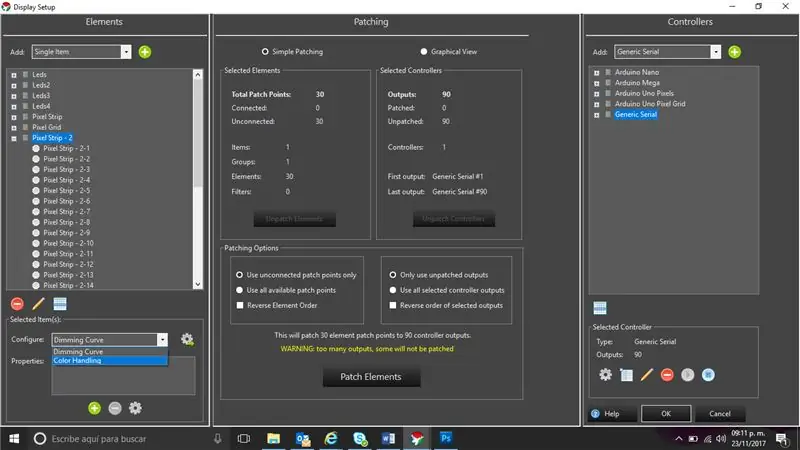
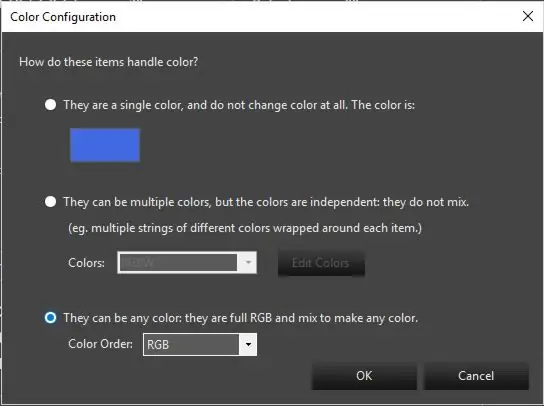
Español
Odaberite izbor za Pixel Strip i konfigurirajte njegove postavke za rukovanje bojama, koje su potrebne za isključivanje niže kvalitete i konfigurirajte Konfiguriraj:, da kliknete na odabir rukovanja bojom. Odabir "Mogu biti bilo koje boje: pune su RGB boje i miješaju se u bilo kojoj boji".
Engleski
Sada ćemo označiti Pixel Strip i konfigurirati svojstvo Color Handling. Odabrat ćemo "Mogu biti bilo koje boje: pune su RGB boje i miješaju se u bilo koju boju."
Korak 8: Vinkularne piksele sa kanalima Del Controlador (zakrpajući pikseli - Arduino)
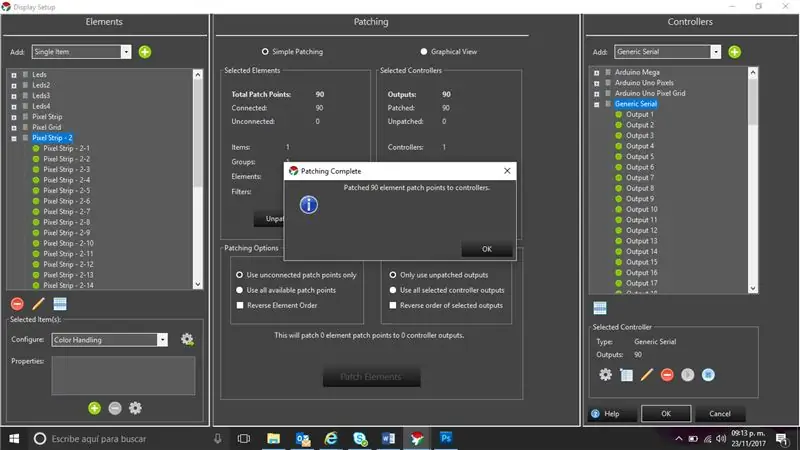
Español
Este es el paso final donde asignamos los elementos al controlador, para hacer este paso selecciona del lado izquierdo y el controlador genérico del lado derecho bajo el nombre que le hayas puesto. El número de puntos sin conectar debe ser el mismo. Logirajte se kako biste kliknuli i kliknuli na bot Patch Elements na svom popisu.
Engleski
Posljednji korak prije nego što to možemo nazvati danom je spajanje Elementa na kontroler. Da biste to učinili, označite Pixel Strip s lijeve strane i Generički serijski kontroler s desne strane. Broj nepovezanih punk tačaka treba da se podudara. Jedino što trebate učiniti je kliknuti Patch Elements to Controllers i tada ste spremni za Božićno svjetlo.
Korak 9: Validar La Vinculación (Potvrdite zakrpe
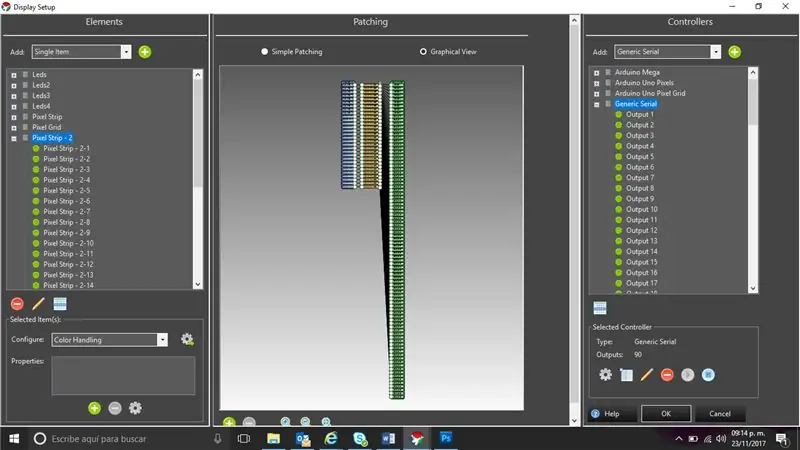
Español
Para comprobar que esta correcto deberás ver un ejemplo como el de la vista gráfica.
Engleski
Da ste uspjeli, vaš grafički prikaz trebao bi izgledati otprilike ovako.
Korak 10: Diagrama De Conexión De Arduino UNO (Arduino UNO dijagram)
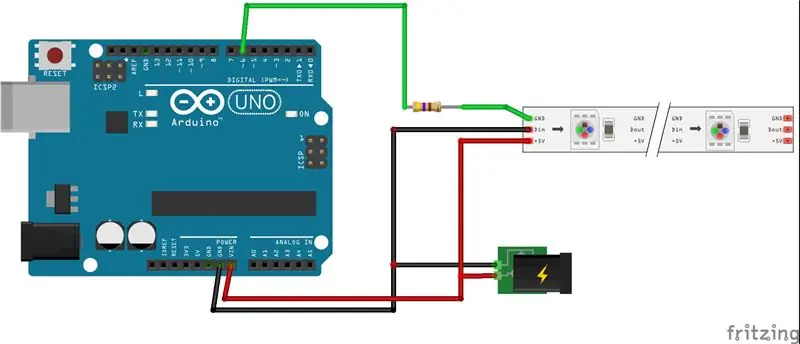
Español
Otpornost na napajanje od 470 ohma
Engleski
Koristite otpornik od 470 ohma
Korak 11: Diagrama De Conexión De Arduino NANO (Arduino NANO dijagrami)
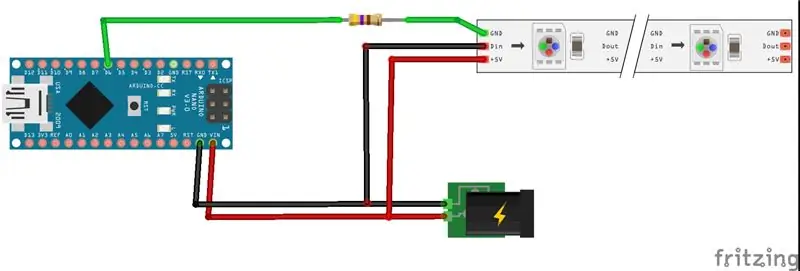
Español
Otpornost na napajanje od 470 ohma
Engleski
Koristite otpornik od 470 ohma
Korak 12: Crear Mi Primera Secuencia (Kreiraj moj prvi niz)
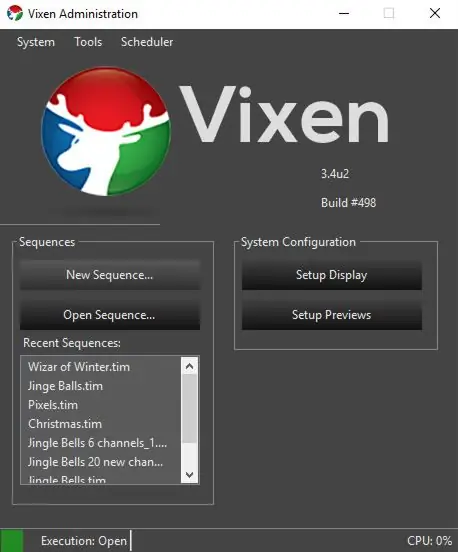
Español
Abrir Vixen Sotware, dar clic en New Sequence…
Engleski
Otvorite Vixen i kliknite na New Sequence …
Korak 13: Agregarni zvuk (dodajte zvuk)
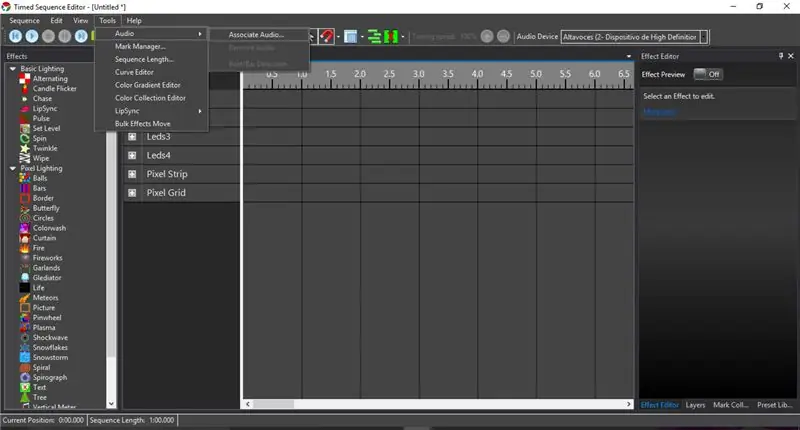
Español
Unos novog audio zapisa sa izbornika Alati, preferirana upotreba formata mp3
Engleski
Uvezite audio iz menija Alati, koristim mp3.
Korak 14: Provjerite zvuk (potvrdite zvuk)
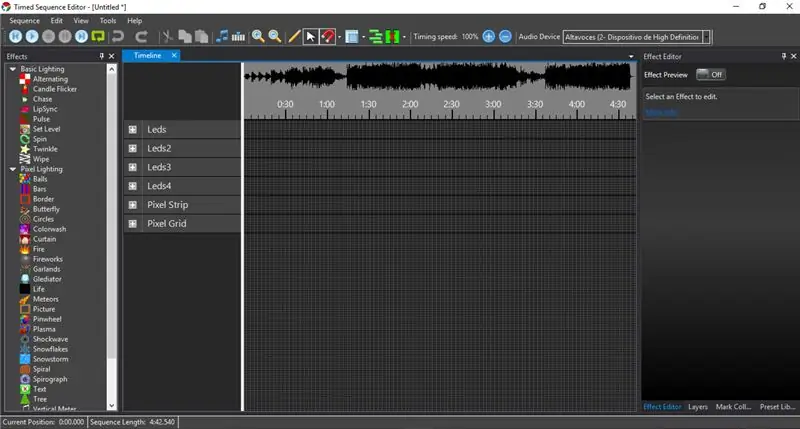
Español
Así debe de verse nuestra pantalla, pueden notar que la onda de música está cargada en la parte superior, en la barra superior pueden encuentran dos lupas una de + y otra -, que sirven para alejar o aumentar la línea de tiempo que es el área donde estaremos trabajando.
Engleski
Ako ste uspjeli, vaš ekran izgleda ovako, možete ga uvećati ili umanjiti pomoću alata za zumiranje koji će vam pomoći na vremenskoj traci.
Korak 15: Detectar pobjeđuje Del Audio (Otkrij audio otkucaje/traku)
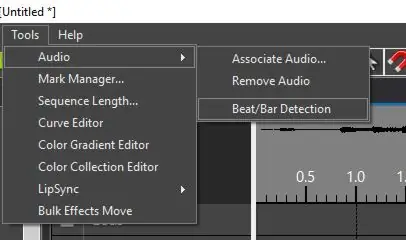
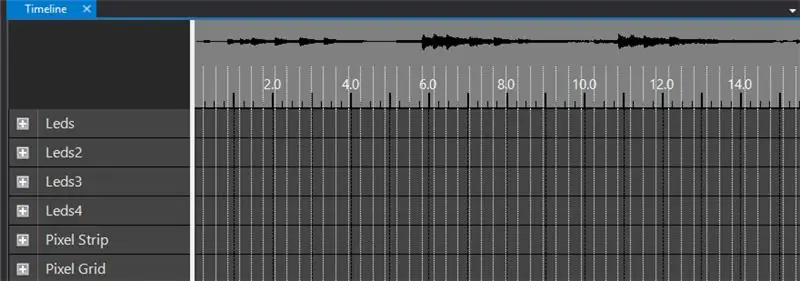
Español
Vamos a correr un proceso para detectar los Beats de la musica, ya que nos ayudará a la hora de armar las secuencias, dentro de Tools - Audio, podrán observar en la imagen las líneas blancas alineadas a los Beats de la musica.
Engleski
Sada se vraćamo na Alati, Zvuk i odaberite Beat/Bar Detector, ovaj postupak će pomoći u savršenom usklađivanju efekata sa zvukom. Vidjet ćete mnogo bijelih linija.
Korak 16: Crear Un Efecto (Stvorite efekt)
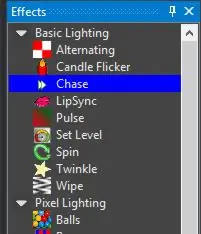
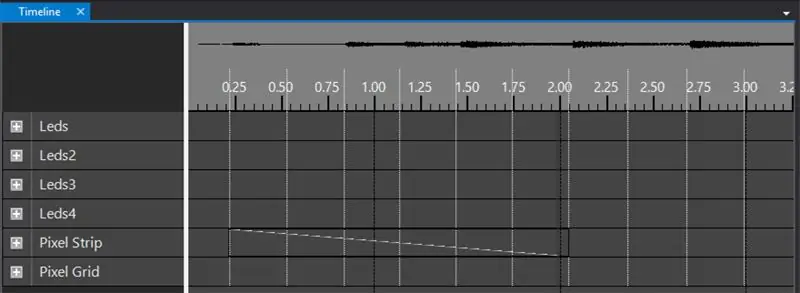
Español
De nuestro lado izquierdo hay and menú de Effects, Basic Lighting, Pixel Lighting, ambos menús puedes ser utilizados with Pixeles, vamos a dar clic en Chase
Napomena: En este ejemplo veremos cómo le encienden con un efectode seguimiento los 30 pixeles
Engleski
S lijeve strane Pozivi izbornika Efekti, postoje 2 podmenija, Osnovno osvjetljenje, Osvjetljenje piksela, oba menija se mogu koristiti sa pikselima, kliknite na Chase, Povucite i ispustite svoju Pixel Strip Line, koristite miš za promjenu veličine efekta.
Napomena: U ovom primjeru ćemo vidjeti kako 30 piksela svijetli u Chase modu.
Korak 17: Konfiguracija efekata (konfiguracija efekta)
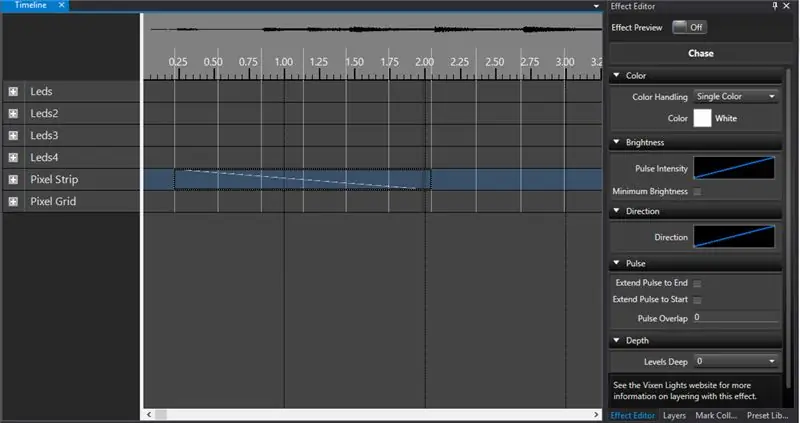
Español
Odabir efekta s laneom de tiempo, del lado derecho aktivira se u meniju za konfiguraciju efekta, podešava podremos, intenzitet, usmjerenje, boju itd.
Engleski
Odaberite efekt na vremenskoj traci, u izbornom meniju vidjet ćete više mogućnosti za promjenu smjera, boje, pulsa, dubine itd., Igrati se s efektom, a možete i aktivirati pregled efekata.
Korak 18: Corre Tu Secuencia (Paly Sequence …)
Español
Da click en PLAY, diviértete, hay mucho tutoriales in YouTube.
Napomena: Ne možete pronaći arduino i abras Vixen Light deben empezar a parpadear los leds Rx - Tx, esto indica que Arduino está esperando recibir information from el puerto Serial.
Da kliknete na siguiente liga za ver Video Video
Engleski
Kliknite Reproduciraj u gornjem lijevom kutu, zabavite se, youtube ima mnogo uzoraka.
Napomena: Ako je vaš Arduino povezan s računarom i otvorite softver Vixen, vidjet ćete da RX - TX na Arduinu treperi, što znači da Arduino traži upute od Vixena.
Kliknite na vezu da vidite VIDEO
Preporučuje se:
Luces De Navidad Con Relevadores (Božićna svjetla sa štafetom): 17 koraka

Luces De Navidad Con Relevadores (Božićna svjetla sa relejem): Como konfigurator Relevadores usando Vixen Lights y ArduinoQue es Vixen Lights? Vixen Lights je softver za DIY (h á galo usted mismo) secuencias de luces. La ultimo versi ó n 3.x se ponovo uređuje ñ o kompletira za soportar p í xel
Kako napraviti solarne LED svjetiljke od žira: 9 koraka (sa slikama)

Kako napraviti solarne LED svjetiljke od žira: Naša mala solarna LED svjetla od žira savršena su za ukrašavanje vilinskog vrta. Napajaju se korištenjem prilagođenog LED vrtnog solarnog svjetla i lijepo osvjetljavaju naš vrt s vilinskim biljem kada sunce zađe. Ovaj vodič je podijeljen na dvije polovine. Prvo, mi
Od svjetiljke do senzora pokreta s ESP8266 i MQTT: 5 koraka (sa slikama)

Od svjetiljke do senzora pokreta s ESP8266 i MQTT: U ovom postu predstavio bih sljedeće stavke: LED -ima je potrebno ograničenje struje kako bi svjetiljka napravila svjetlo koje pokreće prijenosna baterija, a prigušivanje LED -ova pomoću ESP8266 putem MQTT -a Video je rezime i kratko objašnjenje kako
TfCD pametne božićne loptice: 10 koraka (sa slikama)

TfCD pametne božićne loptice: Želite li stvoriti vlastitu pametnu božićnu loptu? Ova uputa će vam objasniti kako možete izgraditi vlastite pametne božićne kugle za svoje božićno drvce. Čim uključite elektroniku, Božićna lopta će reagirati na okolinu
Božićne čestitke Led Fader: 7 koraka (sa slikama)

Božićne čestitke Led Fader-a: Prvo sam vidio objavu na EvilMadScientist.com o stvaranju LED prazničnih čestitki sa rubovima ovdje: www.evilmadscientist.com/article.php/edgelit2 i htio je pokušati pojednostaviti ili poboljšati dizajn. Mnogo zasluga pripada
